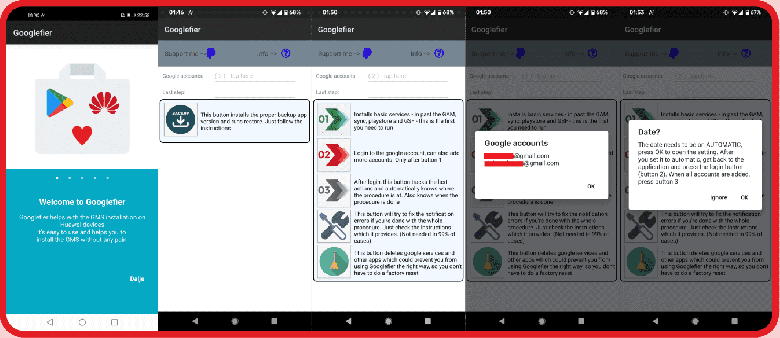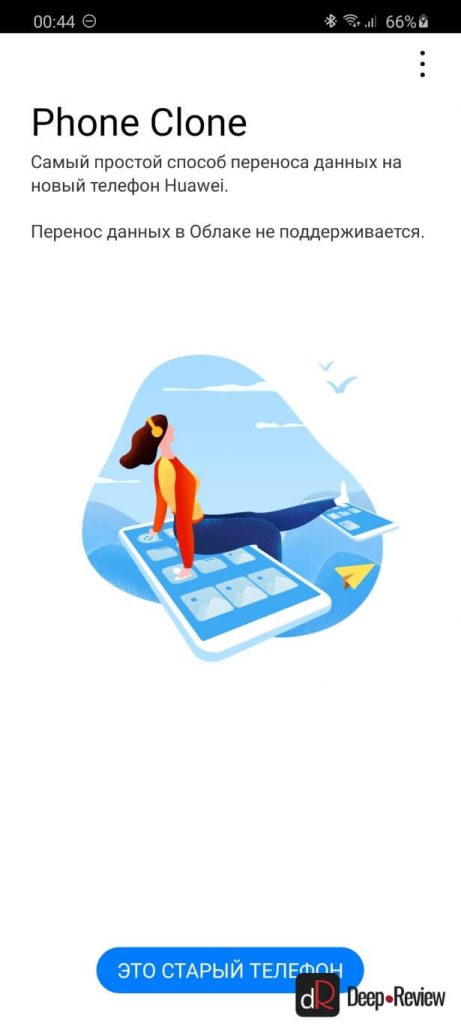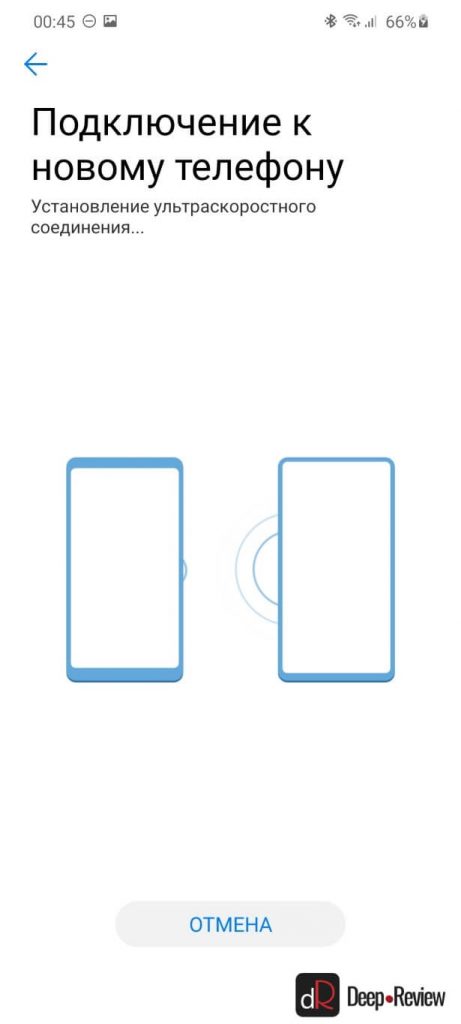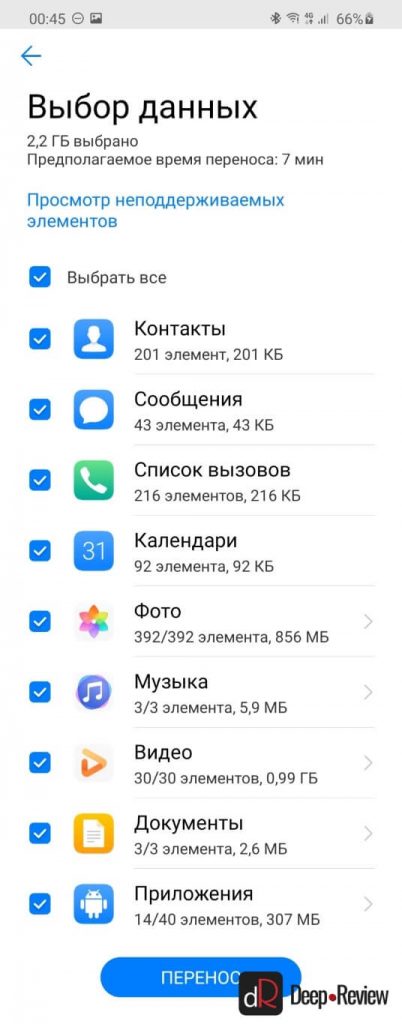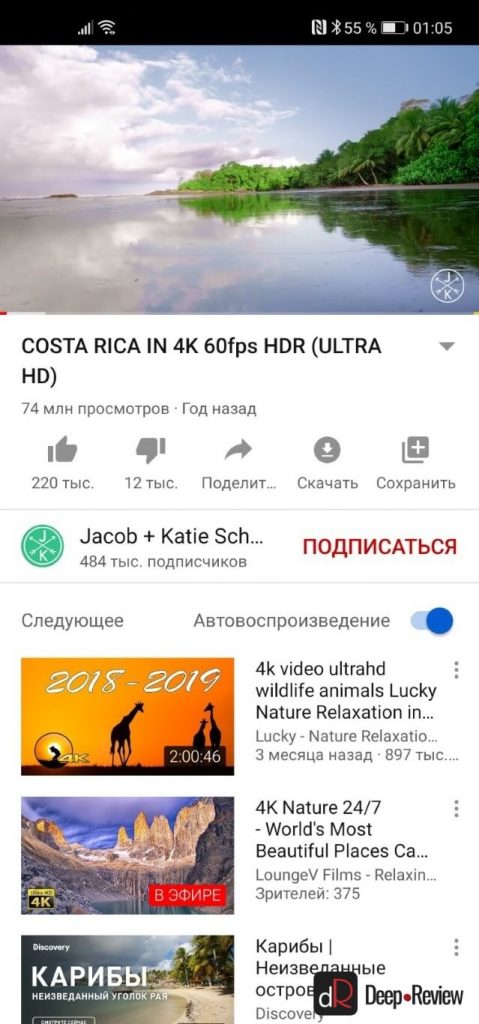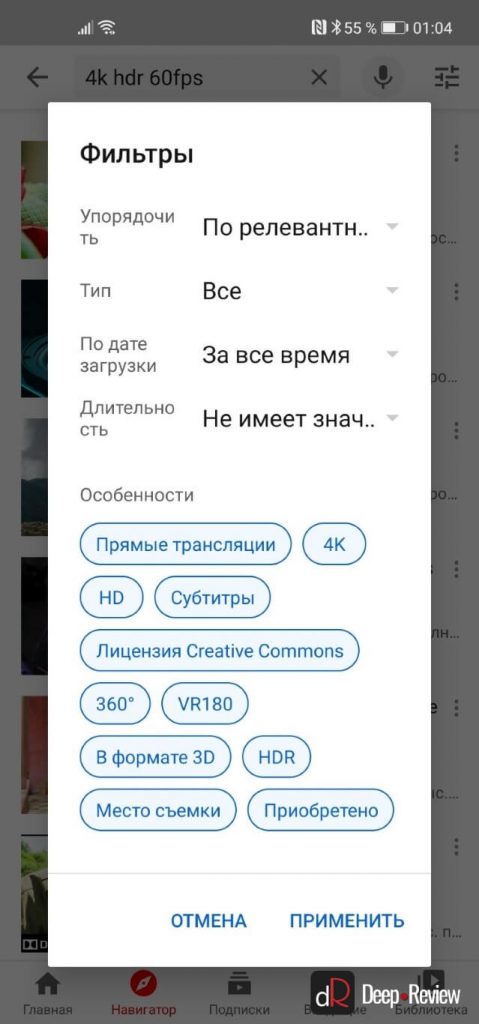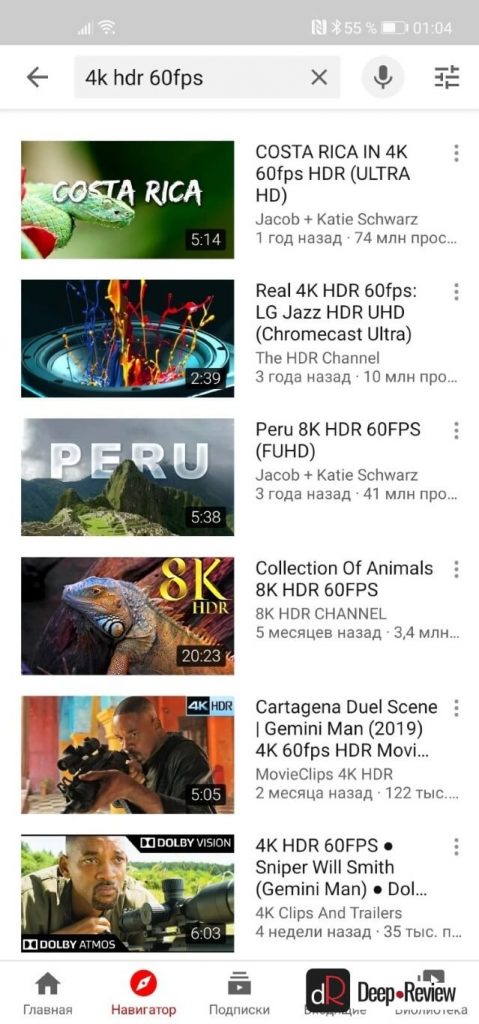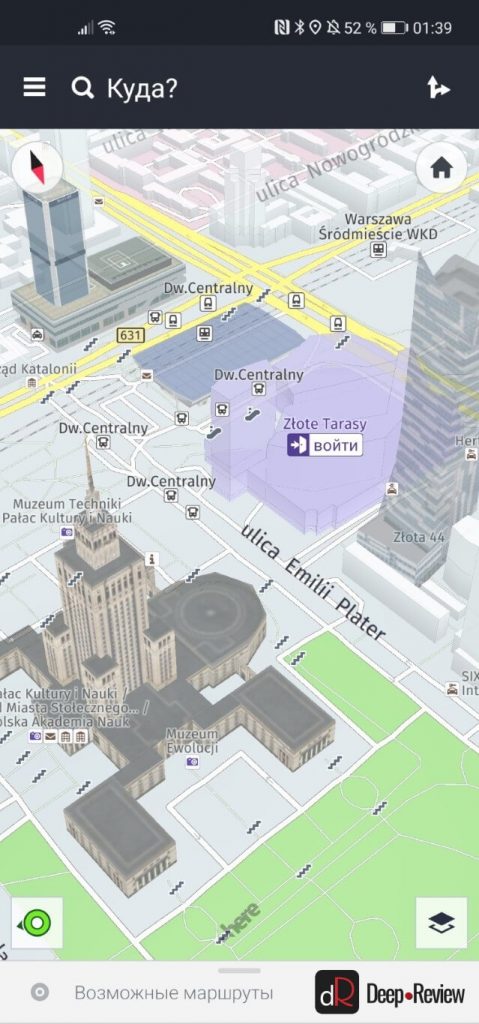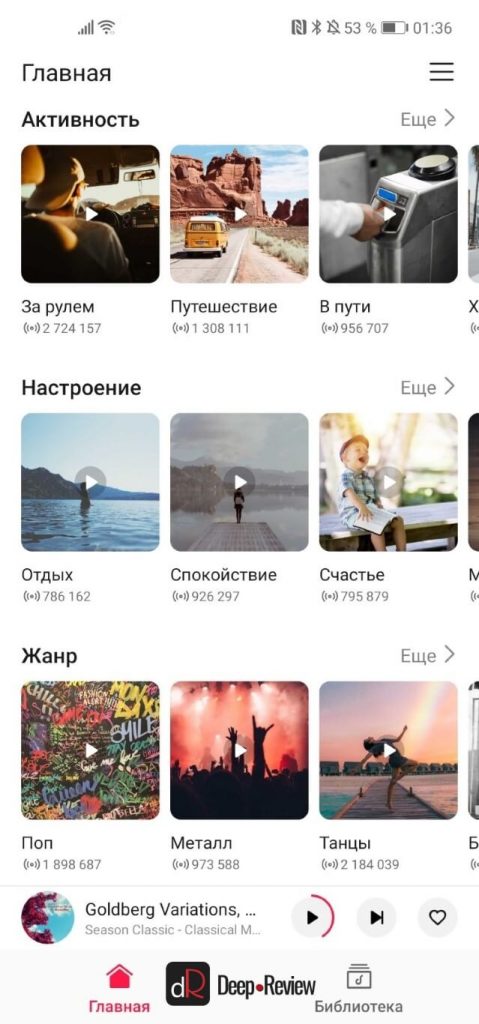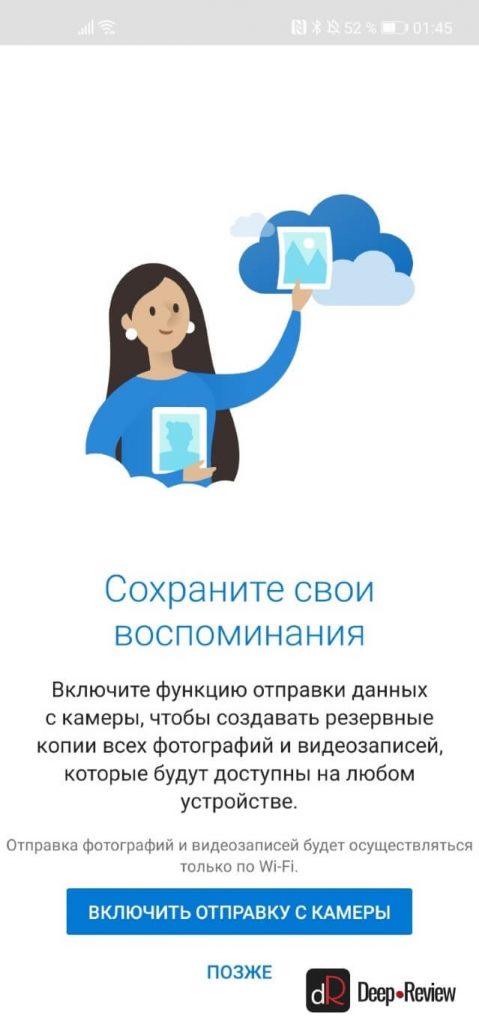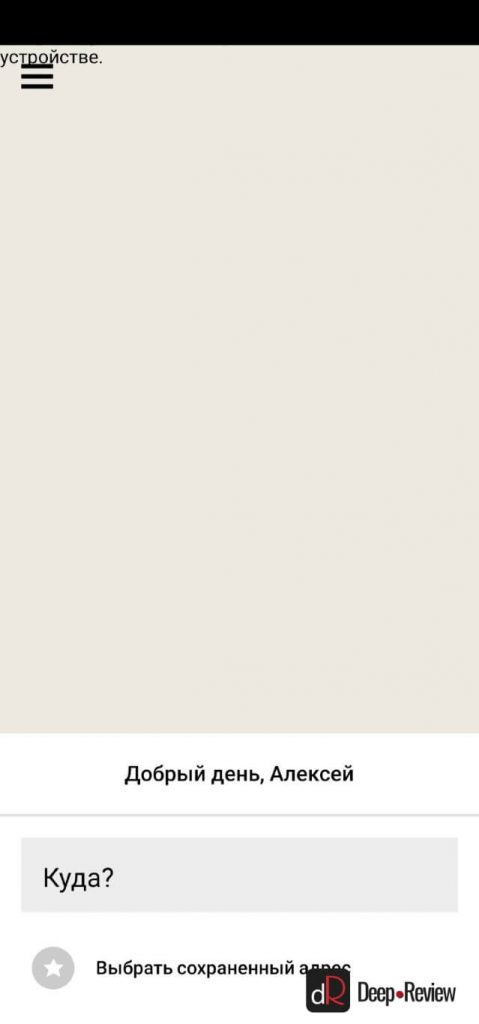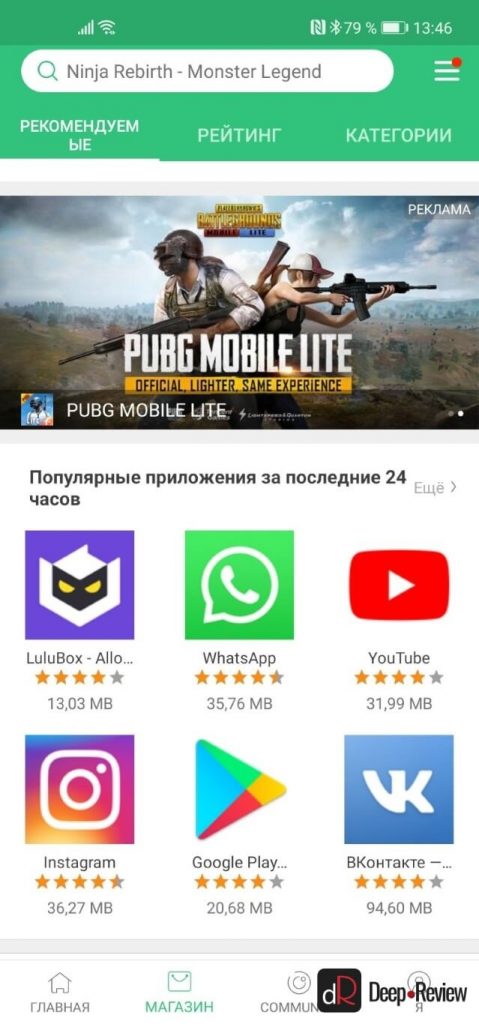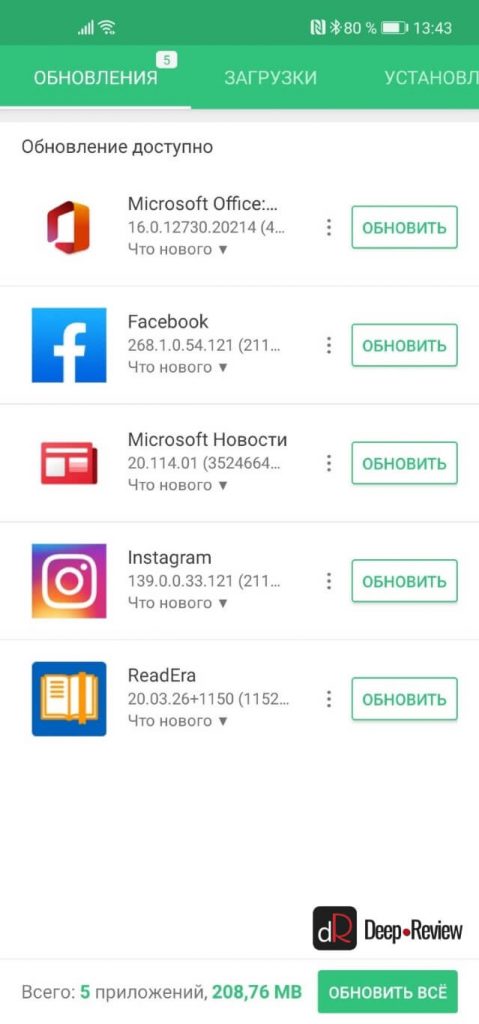Хуавей не поддерживает гугл что делать
Без сервисов Google: что работает и не работает на новых Honor и Huawei
Вот уже почти год новые смартфоны Huawei и Honor выходят на рынок без сервисов Google. При этом они остаются полноценными смартфонами. А зачем вообще нужны сервисы Google? И можно ли обойтись без них? Пример китайского гиганта показывает, что вполне. Но, как говорится, есть нюансы…
Смартфон без сервисов Google — это как?
Для начала разберёмся с предметом обсуждения. Словосочетание «Сервисы Google» может означать две вещи. это собирательное название для различных служб — Поиск, Почта, Карты, Диск и прочее по списку. это набор системных процессов Google Mobile Services (GMS), которые «зашиты» в ОС Android и работают в фоновом режиме, обеспечивая функционирование тех или иных приложений при помощи API (application programming interface, программный интерфейс приложения).
GMS могут также использоваться для других задач — например, загрузки резервных копий на Google Диск или внутренней аналитики. Вот именно GMS на смартфонах Huawei/Honor и нет. К счастью, разработчики приложений не обязательно пользуются именно ими для реализации разных функций.
Что работает на смартфоне без Google?
На самом деле, всё отнюдь не так печально. Полностью закрыть сервисы Google невозможно в силу их кроссплатформенности, почти всему можно найти альтернативу.
Какими приложениями можно пользоваться?
Большинство популярных приложений работает без проблем. Это все распространенные мессенджеры — WhatsApp, Viber, Telegram, Facebook Messenger и даже ICQ. Также и все популярные соцсети — Вконтакте, Facebook, Instagram, Tiktok и прочие. Работают и многие музыкальные сервисы, например, МТС Music, каршеринги (например, «Делимобиль»), и сервисы доставки еды (Delivery Club, «Самокат»). Нет проблем с онлайн-кинотеатрами, а YouTube и вовсе работает прямо в браузере. Всё прекрасно с офисными приложениями: хочешь — мобильный Microsoft Office, хочешь — популярный на Android OfficeSuite. Функционируют также приложения российских банков. Для путешественников доступны Booking.com и Aviasales.
Софт для покупок можно перечислять долго, но из основных программ работает почти всё.
Совсем печально, пожалуй, дела обстоят лишь с одной категорией софта — прокат велосипедов и самокатов. Практически ни одно из приложений даже не запускается, так как использует аналитику и карты Google, которые недоступны. Из крупных сервисов функционирует только Molnia.
Смартфоны Honor и Huawei без Google: покупать или не покупать?
Как видим, большинству обычных пользователей отсутствие GMS на смартфонах Huawei и Honor практически никаких неудобств не принесёт.
Продвинутых же пользователей, которые привыкли устанавливать на смартфоне по две сотни приложений, отсутствие GMS может смутить. Им придётся изрядно повозиться, чтобы всё-таки запустить сервисы Google на своём смартфоне. Пожалуй, стараться есть ради чего: новые смартфоны Honor и Huawei традиционно оснащены отличными камерами, не уступающими камерам более дорогих девайсов. Поэтому даже без поддержки сервисов Google эти устройства остаются весьма привлекательными.
Как установить сервисы Google на новые смартфоны Honor и Huawei
В последние годы спрос на новые смартфоны от Honor и Huawei снизился по причине отсутствия в них сервисов Goggle. Разумеется, производитель не растерялся и быстро предоставил множество альтернативных приложений. А фирменный магазин AppGallery для Huawei и Honor, составляет хорошую конкуренцию Play Маркету. Тем не менее многие пользователи желают иметь возможность пользоваться оригинальными приложениями от разработчиков операционной системы Android. О том, как установить сервисы Google на новые смартфоны Honor и Huawei и будет рассказано в этой статье.
Причины отсутствия сервисов Google
Не все в курсе, по какой причине компания Гугл решила заблокировать свои сервисы на смартфонах китайской компании. А связанно это с конфликтом между США и Китаем. По ряду причин Huawei была внесена в «черный список», где содержатся компании, с которыми американским компаниям строжайше запрещено сотрудничать. Из-за правительственных ограничений Google была вынуждена приостановить распространение своих сервисов на телефоны Хонор и Хуавей, выпущенных после 16 мая 2019 года.
Радует, что смартфоны, выпущенные раньше этой даты, никак не пострадали и имеют доступ к YouTube, Play-маркету, картам и другим фирменным приложениям от Гугла. Также стоит отметить, что Honor уже не принадлежит Huawei и власти США сняли ограничения. Поэтому новая продукция, выпускаемая под этим брендом, должна будет иметь сервисы Гугл. Также ожидается, что в скором времени появится возможность установить Google Play и другие фирменные приложения на смартфоны Honor, выпущенные в период санкций.
Установка и настройка Гугл Плей на Хонор и Хуавей
Но что делать тем, у кого сейчас нет приложений от Гугл? Установить Плей Маркет и многое другое можно. Google конечно вставляет палки в колеса Huawei и пугает, что загрузка их приложений из сторонних источников может быть опасна, но это не останавливает многих пользователей. Существует несколько способов как скачивать приложения с Гугл Плей Маркета, даже если он не установлен на смартфон Хонор или Хуавей. Их много и какие-то из них со временем перестают действовать, а какие-то довольно сложные. Ниже будут приведены примеры наиболее эффективных способов, которые работают на большинстве смартфонов Хуавей и Хонор.
Gspace
Самый простой способ получить доступ к Гугл сервисам для Huawei или Honor – воспользоваться приложением Gspace. Скачать его можно прямо из AppGallery. Не потребуются root-права, подключать смартфон к кабелю и совершать лишние манипуляции. Скачивание и настройка происходит точно так же, как с обычным приложением.
Главное окно Gspace отображает все популярные Google Services: карты, поиск, YouTube, диск, игры, музыка, а также другие программы, например, WhatsApp, Instagram. Остается выбрать нужное, зайти под своим аккаунтом или зарегистрировать новый и наслаждаться их пользованием.
Gspace является условно-бесплатной. Все функции у нее доступны изначально. Правда при запуске придется потерпеть 5 секунд рекламы. Все-таки разработчикам такой полезной рекламы надо чем-то зарабатывать на жизнь. Хотя, рекламу можно отключить, оформив для этого подписку на месяц, 3 месяца, полгода или год.
Также стоит учесть, что Gspace не присылает уведомлений из содержащихся в ней программ. Поэтому придется регулярно проверять почту или мессенджеры на предмет новых сообщений и писем.
Googlefier
Еще один простой способ установить Плей Маркет и другие Google Services – приложение Googlefier. В AppGallery его, к сожалению, не найти. Поэтому придется поискать APK-файл в интернете. После загрузки файла на смартфон следует запустить его и следовать инструкциям на экране. Процесс это не долгий и занимает около 5 минут. По завершении процесса пользователю потребуется войти в свой аккаунт Гугл. Поэтому о его наличии следует позаботиться заранее.
VMOS Pro
Установить сервисы Google для EMUI любой версии, а также скачать из Гугл Плей сотни приложений и игр можно через программу VMOS Pro. Она представляет собой «систему в системе». То есть создает виртуальное пространство на мобильном устройстве, в котором пользователи смогут устанавливать любые приложения, какие захотят. Главное помнить, что VMOS Pro прожорлива к памяти устройства. Для нее потребуется много свободной встроенной памяти, а небольшой объем оперативной памяти может сказаться на медленной работе.
Скачивание, установка и настройка VMOS Pro на смартфоны Хонор и Хуавей делается следующим образом:
Готово! Несмотря на кажущуюся сложность весь процесс занимает 5 минут. Теперь можно приступать к установке программ и игр. Значок Play Маркета уже на экране. Осталось зайти в него, создать аккаунт или войти под своей учетной записью и скачивать все что нужно.
Альтернативы Google Services
Если ни один из способов не помог, то стоит задуматься об альтернативных приложениях.
Помимо Play Маркета, смартфоны с операционной системой Android могут загружать игры и программы с App Gallery, Aptoide или F-Droid.
Chrome можно заменить браузером от Яндекс, который также предлагает отличные карты, навигатор и приложение для прослушивания музыки. А сама компания Huawei создала хорошее облачное хранилище, заметки и приложение погоды. А что касается YouTube, то есть отличное приложение YouTube Vanced, очень похожее на оригинал.
Видео-инструкция
Ответы на популярные вопросы
На какие смартфоны Huawei и Honor можно установить сервисы Гугл?
Почему некоторые способы перестают работать?
Можно ли установить Play Маркет через Recovery Menu?
В статье рассмотрены наиболее эффективные и простые для пользователей способы того, как установить сервисы Google на новые смартфоны Honor и Huawei. Зная, как получить к ним доступ, можно не отказывать себе в покупке нового мобильного устройств от этих брендов.
Кроме того, у Хуавей есть собственный магазин AppGallery, предоставляющий огромное количество популярных игр и приложений для работы, повседневных задач, развлечений и отдыха. Поэтому, можно уверенно заявить, что покупка смартфона Хуавей или Хонор не вызовет какого-либо дискомфорта при пользовании.
Александр Рогулин
Преданный поклонник продукции Huawei, так как цена всегда соответствует качеству. Высшее техническое образование. Владелец Honor 10 и других гаджетов. Делюсь полезной информацией о работе с продукцией данного бренда.
Простой способ вернуть сервисы Google на смартфоны Huawei и Honor
Вышло приложение Googlefier
Ранее в этом году власти США запретили компании Huawei использовать в своих смартфонах набор сервисов Google Mobile Services, включая Google Play, Google Maps и прочие популярные приложения.
Компания Huawei начала активно дорабатывать свою собственную операционную систему и магазин приложений AppGallery, при этом пока что продолжая использовать Android с открытым исходным кодом. Энтузиасты начали искать способы установки сервисов Google на устройства китайской компании.
В данный момент есть несколько способов установить Google Mobile Services на смартфоны Huawei. Недавно появился очень простой новый способ, который предлагают создатели приложения Googlefier.
Всё, что вам нужно сделать, это загрузить и установить файл APK. После загрузки необходимо предоставить приложению все необходимые разрешения и следовать экранным инструкциям. Установка занимает около пяти минут, после чего пользователю необходимо будет войти в свою учётную запись Google.
Важно отметить, что приложение Googlefier не работает со смартфонами под управлением EMUI 11. Это приложение подходит только для смартфонов с более ранними версиями EMUI. Также разработчики рекомендуют перед установкой приложения выполнить сброс настроек до заводских, если вы раньше пробовали установить Google Mobile Services другими способами.
Жизнь без сервисов Google на примере Huawei P40 Lite
Тема Huawei и Google стала одной из самых обсуждаемых за последний год. На Deep-Review выходило несколько материалов, в которых мы подробно говорили о реальных причинах возникновения конфликта и о влиянии санкций США на будущее мобильного подразделения Huawei. Однако все это было лишь в теории.
Да, Huawei еще в прошлом году выпустила ряд моделей без сервисов Google, но только с выходом линейки Huawei P40 мне удалось на собственном опыте узнать, что же такое Android-смартфон без Google на самом деле.
Признаюсь, впервые включив Huawei P40 Lite, через полчаса я с ужасом осознал, что не могу пользоваться этим смартфоном. Будто в руках ты держишь не самый современный Android-смартфон, а какое-то нишевое устройство на незнакомой и непривычной операционной системе.
Чтобы эти слова не показались вам преувеличением, вначале опишу свой первый опыт общения со смартфоном. Это очень важно, так как я уверен, что некоторые читатели столкнутся ровно с тем же, когда купят новый телефон от Huawei без сервисов Google и, скорее всего, сделают поспешные неверные выводы.
Цель этой статьи не в том, чтобы показать, насколько все плохо, или объяснить, почему не следует брать смартфон от Huawei. Дочитав материал до конца, вы сможете увидеть реальную (объективную) ситуацию, а уже затем принимать какие-либо решения.
Что происходит!? Или первые часы со смартфоном Huawei без сервисов Google
Итак, у меня в руках новенький Huawei P40 Lite. Запускаю смартфон, прохожу первоначальную настройку и оказываюсь на рабочем столе. Пока все привычно. Первым делом нужно вставить SIM-карточку. Вставляю. Открываю телефонную книгу — ни единого контакта. Ну конечно, я же не вводил свой Google аккаунт. Последний раз мне доводилось вручную переносить контакты больше 10 лет назад. С тех пор я просто ввожу свой Google-аккаунт на этапе первоначальной настройки и все контакты с фото и разбивкой по группам уже ждут меня в соответствующем приложении. Здесь этого нет.
Ладно, как-то решу проблему с контактами. Благо, способов сделать это «не вручную» — полно. Теперь быстренько нужно установить все свои любимые приложения. Понятное дело, никакого Play Маркета здесь нет и быть не может. Вспоминаю, что у Huawei есть собственный магазин приложений под названием AppGallery:
Выглядит многообещающе! Начинаю поиск приложений. Ввожу слово «Twitter», в ответ — нет такого приложения. Пробую «Instagram» — результат тот же. Facebook? Пусто! То же и с Netflix, и многими другими программами. Нашел MX Player Pro, вот только я уже покупал это приложение ранее через Play Маркет. Восстановить эту покупку здесь нельзя. Это касается и других приложений, приобретенных мною за долгие годы.
Затем я стал осознавать, насколько моя цифровая жизнь зависит от приложений Google. На моем предыдущем смартфоне список основных программ выглядит следующим образом:
Ничего этого, разумеется, нет и не может быть установлено на мой новый Huawei.
Решив немного отвлечься, пробую установить игры. Ищу любимые Clash Royal и PUBG Mobile. Результат предсказуем — этих игр тоже нет.
На этом этапе я уже начинаю задумываться, а нужен ли мне вообще этот смартфон? Ну да ладно, не будем делать из мухи слона, можно ведь установить все приложения и игры через APK-файлы. Главное найти проверенный сайт без вирусов и других сюрпризов.
Нахожу, скачиваю, устанавливаю. Работает! Ну уже хоть что-то… но где же весь мой сохраненный прогресс в игре? Точно, для этого ведь нужен сервис Google Play Игры, которого здесь тоже нет.
Установил Instagram через apk-файл. Запускаю — требует логин и пароль. Нажимаю на поле «логин» и ожидаю привычной подсказки. Не держать же мне в голове все пароли от десятка-другого сервисов, ведь это уже несколько лет делает за меня Android. Но почему ничего не происходит? На сайтах тоже никаких подсказок по паролям… Неужели и за эти привычные функции отвечала не операционная система Android, а те самые Google-сервисы? Вопрос риторический.
На этом этапе я понимаю, что выхода нет и нужно попытаться вернуть все привычные сервисы и приложения от Google.
Бой с тенью! Или попытки установить сервисы Google на смартфон Huawei
Пробую вернуть Google. Я ведь помню все эти комментарии под новостями и роликами на YouTube, мол, тоже мне — проблемы! Да исправить это — раз плюнуть! Всего-то нужно — запустить специальное приложение, подождать пару минут и готово! Об этом писали даже самые авторитетные сайты.
Начинаю судорожно искать ту самую программку и вижу: «Найден новый легкий способ вернуть Google на смартфоны Huawei! Приложение Chat Partner в один клик все исправит!», а в подтверждение этих слов — множество восторженных комментариев. Ну наконец-то! Устанавливаю, запускаю и… ошибка «Network error». Пробую по Wi-Fi/4G, затем через VPN — результат один и тот же. Оказывается, Google прикрыла эту лавочку, новый способ уже не работает.
Ну что ж, придется подключать смартфон к ноутбуку, устанавливать программу HiSuite, скачивать целый набор установочных APK-файлов. Все сделал, пробую по инструкции. Сервисы Google начинают медленно появляться на экране смартфона. Вот уже и в настройках есть Google-аккаунт, а на главном экране — до боли знакомый Google Play Маркет! Неужели все сработало?!
И тут начинают сыпаться сообщения с ошибками «Ваше устройство не сертифицировано Google»! Видимо, на каком-то из множества этапов я что-то сделал не так. Делаю полный сброс смартфона до заводских установок и начинаю все заново.
В итоге, вроде бы работает, но без поддержки Google Pay. Получается, на смартфоне есть NFC, но толку от него никакого — бесконтактные платежи не работают. Да и проблемы иногда с уведомлениями случаются — они приходят либо с задержкой, либо не приходят вовсе.
И вот на этом моменте я представил на своем месте простого пользователя, даже не догадывающегося о существовании каких-то GMS (мобильные сервисы Google) и GPS (сервисы Google Play). Человек купил смартфон и просто пользуется им, не думая ни о каких технических деталях.
Будет ли он сидеть на форумах, пробовать все эти методы с подключением смартфона к ноутбуку, поиском очередных лазеек? Да у многих людей сегодня уже и ноутбука-то нет, так как смартфон успешно его заменил.
Подумав обо всем этом, я решил снова сделать сброс Huawei P40 Lite до заводских настроек и попытаться забыть о своем прошлом опыте с Google, начав все с чистого листа. Безо всех этих «костылей» и борьбы с ветряными мельницами, ведь Google продолжит закрывать очередные лазейки и блокировать свои сервисы.
«О дивный новый мир»… Или что такое Android без Google
Итак, повторный «первый» запуск Huawei P40 Lite. Первоначальная настройка пройдена, я на главном экране. Начинаю подготовку смартфона.
Все мои контакты находятся в Google-аккаунте. Можно, конечно, экспортировать их в файл и затем импортировать в приложение Контакты на новом смартфоне. Но я решил поступить проще и воспользоваться советом Huawei.
Скачиваю на старом смартфоне приложение Phone Clone от Huawei, запускаю его, указываю, что это старый смартфон, а на новом Huawei в этой же программе (которая, к слову, там уже установлена) выбираю, что это новый смартфон. Оба телефона моментально соединяются друг с другом:
Теперь осталось выбрать, что именно я хочу перенести на новый смартфон и нажать кнопку Перенос. Соответственно, я выбираю Контакты, Приложения и все остальное:
Через несколько минут на моем Huawei-смартфоне без Google-сервисов уже присутствуют все контакты с фотографиями, SMS-сообщения, история звонков, события из Google-календаря, скопированы все фотографии и установлено 14 приложений. Обратите внимание, на старом смартфоне их было 40 штук, а перенести удалось только 14. Из общего списка были исключены все фирменные приложения Samsung и Google.
Теперь можно запустить PUBG Mobile и Clash Royal, открыть Instagram или почитать Twitter. Естественно, игровой прогресс во всех играх не сохранен. Но, оказывается, можно на старом смартфоне войти в свои игры с дополнительной учетной записью (например, Facebook или Supercell, если речь идет о Clash Royal) и таким образом легко перенести прогресс, отвязавшись от Google Play Игр вообще.
Далее захожу во все свои аккаунты, вспоминая пароли. Теперь они будут сохраняться в HMS (Huawei Mobile Services).
Уже можно вполне комфортно что-то делать на смартфоне. Но нужно еще установить другие приложения, которых нет в AppGallery и которые не перенеслись через Phone Clone. И первым делом необходимо чем-то заменить все приложения от Google, подыскав достойные альтернативы.
Какими программами заменить приложения от Google на смартфоне Huawei?
На самом деле, незаменимых программ очень мало и для многих приложений Google есть неплохие аналоги от других разработчиков. О них я и расскажу дальше.
Google YouTube. Как оказалось, в интернете можно скачать бесплатную программу YouTube Vanced, которая выглядит и работает в точности, как официальное приложение от Google:
Google Карты. Вместо этого приложения я установил Here WeGo, официально доступное в Huawei AppGallery. Когда-то именно это приложение от Nokia было моим основным сервисом для навигации, так как его подробные карты покрывают весь мир и оно полностью бесплатно. Можно, конечно, установить и Яндекс.Навигатор, это приложение также доступно в AppGallery.
Gmail. Любой почтовый клиент поддерживает почту на Gmail. Я не стал ничего скачивать и просто ввел свой Gmail-аккаунт в официальное приложение Электронная почта, которое уже было установлено на смартфоне. Можно без проблем загрузить и другие аналоги.
Google Музыка. С этим пока не определился. Временно использую фирменное приложение Huawei Музыка, в котором есть неплохие подборки, все бесплатно:
Google Pay. Полноценной замены бесконтактным платежам от Google нет. Для жителей России можно использовать приложение Кошелек, всем остальным пока что придется забыть о бесконтактной оплате со своего Huawei-смартфона.
Google Фото. Еще до того, как впервые попробовать Google Фото, я пользовался приложением OneDrive от Microsoft. Оно точно так же позволяет автоматически синхронизировать все сделанные фото и видео с облаком. Особого дискомфорта не испытываю, правда, все старые фотографии остались на Google-аккаунте, переносить пока их на OneDrive не хочу.
Google Play Книги. В принципе, электронных читалок для Android огромное количество. Мы даже делали однажды подборку лучших приложений для чтения книг. Соответственно, проблемы с чтением на смартфонах Huawei не будет. Единственное неудобство — нельзя использовать свою библиотеку в Play Книгах с сохраненной позицией чтения.
Вот теперь, по большому счету, смартфоном Huawei P40 Lite можно уже более-менее удобно пользоваться. Все приложения работают, устройство выполняет основные задачи. Можно общаться в соцсетях и мессенджерах, смотреть YouTube, TikTok или Instagram, играть во все игры. Netlfix и многие другие приложения были установлены через APK-файлы и прекрасно работают. Доступ к Gmail-почте есть, все события из Google-календаря доступны в календаре от Huawei. Microsoft Office уже предустановлен и позволяет работать с офисными документами.
На этом этапе я понимаю, что теперь причин для возврата Huawei P40 Lite гораздо меньше, чем было вначале, когда я только испытал первый легкий шок. Оказывается, Android-смартфоном можно удобно пользоваться и без сервисов Google. Вопрос лишь в том, стоит ли конкретное устройство того, чтобы изменить свои привычки. Но это уже тема совершенно другой статьи.
Чем, все же, придется пожертвовать?
Несмотря на то, что смартфоном Huawei без Google можно пользоваться и при том достаточно комфортно, некоторые проблемы решить мне, все же, не удалось.
Прежде всего, здесь нет поддержки сервиса Google Pay. Соответственно, я не могу в разных странах использовать свой смартфон для бесконтактных платежей.
Вторая проблема заключается в том, что некоторые сторонние приложения активно используют в своей работе сервисы Google. Например, я часто пользуюсь Uber’ом, удобной замены которому пока найти не смог. Прилетая в другую страну, местные таксисты возьмут с вас в 10 раз дороже, чем Uber. Так вот, Uber активно использует Google Карты и на смартфоне Huawei P40 Lite это приложение выглядит следующим образом:
Как видите, вместо карты — пустой экран, поиск не работает. В качестве временного решения можно использовать Web-версию этого приложения (как, к слову, и многих других, включая YouTube).
Также не работает и голосовой ассистент от Google. Время от времени я пользуюсь этим удобным сервисом для определения играющей мелодии или для того, чтобы быстренько узнать какую-то информацию (конвертация валюты, расстояние между городами и пр.).
Следующий важный момент заключается в том, что все приложения, которые вы установите через Phone Clone или APK-файлы, не будут обновляться автоматически. Поэтому, вместо того, чтобы искать на просторах интернета APK-файлы, лучше установить альтернативный каталог приложений, который и будет следить за обновлением. Я воспользовался программой APKPure:
Здесь гораздо больше программ, чем в Huawei AppGallery, и есть практически все мало-мальски популярные приложения из Google Play Маркета. В этом случае уже APKPure будет следить за поддержкой всех приложений в актуальном состоянии и автоматически их обновлять. И что самое интересное, отсюда можно скачать даже работающий Google Chrome. Правда, без поддержки синхронизации с аккаунтом Google.
Для поиска приложений можно также воспользоваться программой MoreApps, доступной в AppGallery для ряда стран. MoreApps либо находит нужное приложение и подсказывает, откуда его можно скачать (AppGallery или APKPure), либо показывает аналог искомого приложения, только от компании Huawei.
Конечно, хочется верить в то, что с каждым днем и в фирменном магазине AppGallery будет появляться все больше популярных приложений, а экосистема от Huawei будет только расти.
Небольшой итог
Проведя со смартфоном Huawei P40 Lite какое-то время, я понял, что пользоваться телефонами от Huawei можно. Не всё так страшно, как показалось мне изначально или как кажется многим людям до сих пор.
Но, с другой стороны, если вам крайне важны определенные приложения от Google, включая сервис Google Pay, а также приложения вроде Uber и вы не хотите заморачиваться с установкой Google-сервисов, лучше выбрать устройство другой марки.
Многие мои платные подписки (например, Netflix) продолжают работать на смартфоне Huawei P40 Lite, но еще больше приложений, которые я покупал через Google Play Маркет, теперь не доступны мне официально.
Надеюсь, эта статья помогла вам понять, что представляет из себя Android-смартфон без единого сервиса от Google и теперь вы сможете решить для себя, стоит ли приобретать смартфон от Huawei и что нужно делать сразу после покупки.
P.S. Не забудьте подписаться в Telegram на первый научно-популярный сайт о мобильных технологиях — Deep-Review, чтобы не пропустить очень интересные материалы, которые мы сейчас готовим!
Как бы вы оценили эту статью?
Нажмите на звездочку для оценки
Внизу страницы есть комментарии.
Напишите свое мнение там, чтобы его увидели все читатели!
Если Вы хотите только поставить оценку, укажите, что именно не так?